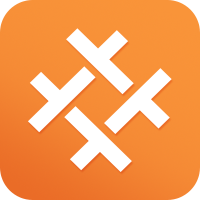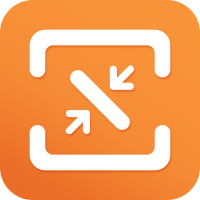怎样在PDF文档中插入网页链接
发布日期:2019-05-31
PDF页面添加跳转链接该如何实现?怎么给PDF文件页面内容中添加链接工具呢,下面我们就一起来了看看实际操作过程。首先我们需要有一个相应的PDF编辑器来实现此操作。在这里推荐使用云橙PDF编辑器来实现,该软件支持我们任意的都PDF文档进行编辑,功能十分齐全,使用它我们可以更加轻松的对 PDF文档进行添加网页链接的操作,如何实现?请往下看!
第一步、首先百度搜索“云橙PDF编辑器”,在官网上下载最新版的,然后安装到电脑上并点击打开。如图所示,我们通过以下选项打开需要编辑的文档。
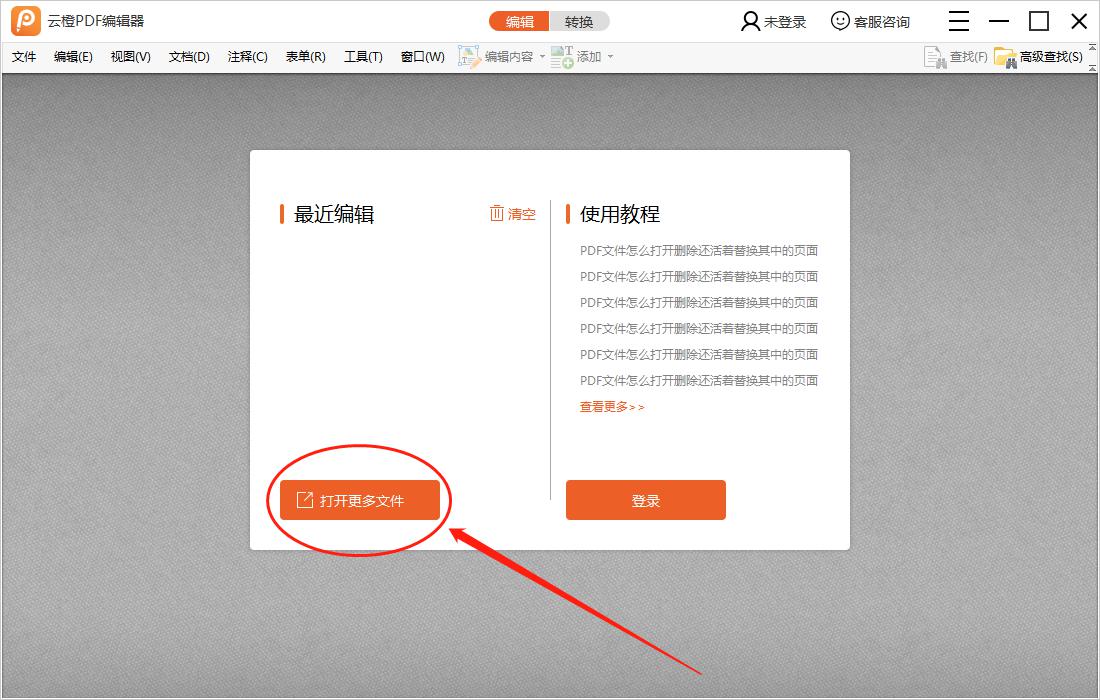
第二步、打开文档后,我们在工具栏中选择“工具”-“链接工具”-“链接工具”。
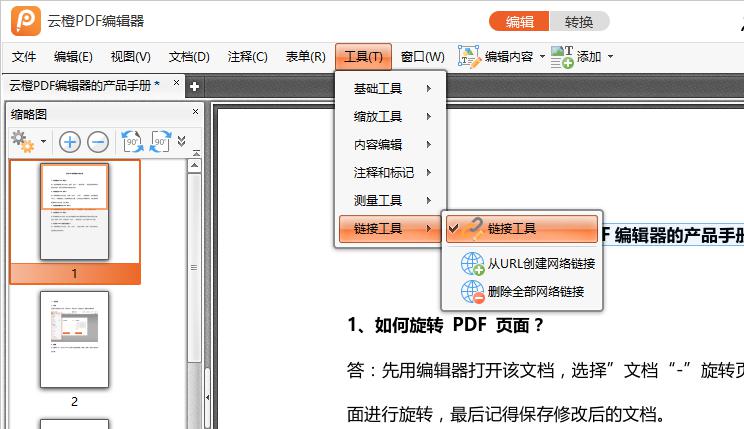
第三步、然后利用鼠标选择需要添加链接的内容,在跳转出来的对话框中选择“高级”。
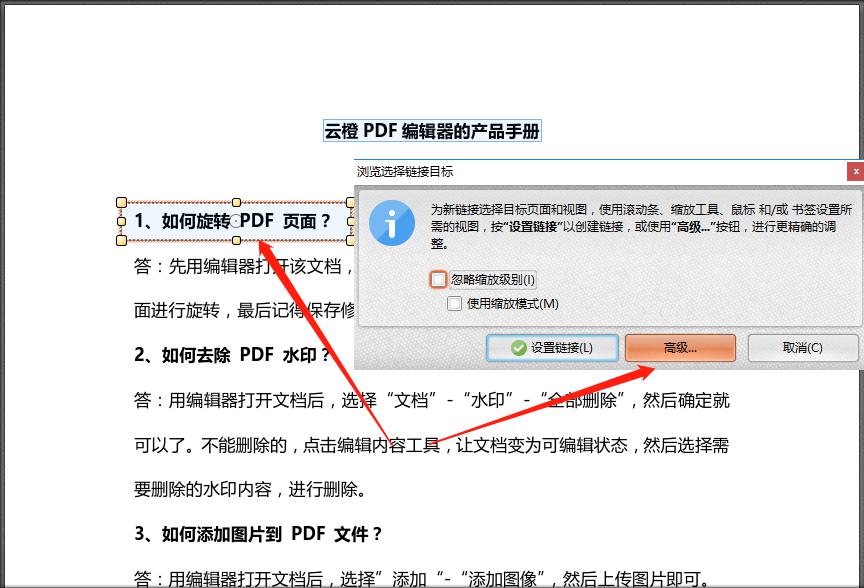
第四步、接下来在编辑动作列表中选择“新增”-“打开网页链接”。
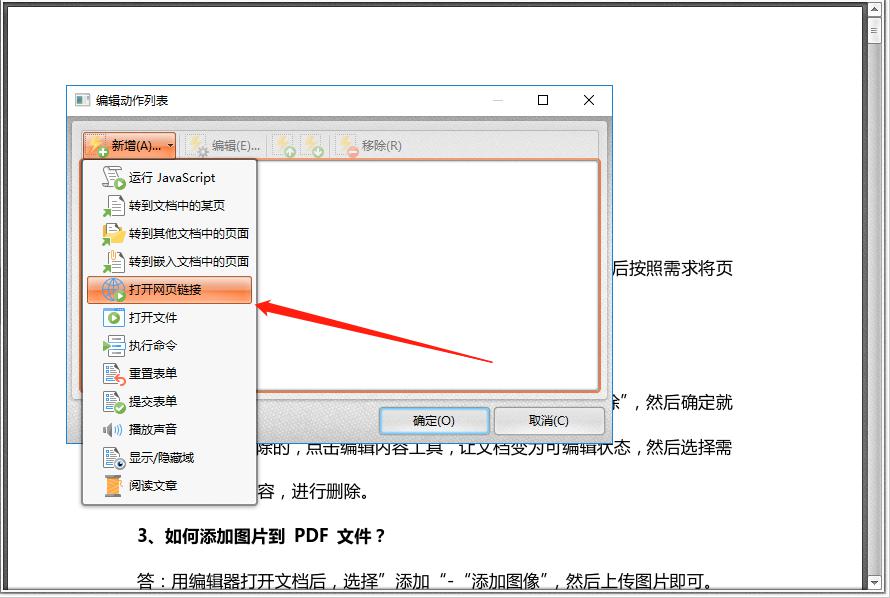
第五步、如图所示,在这里输入网页链接。
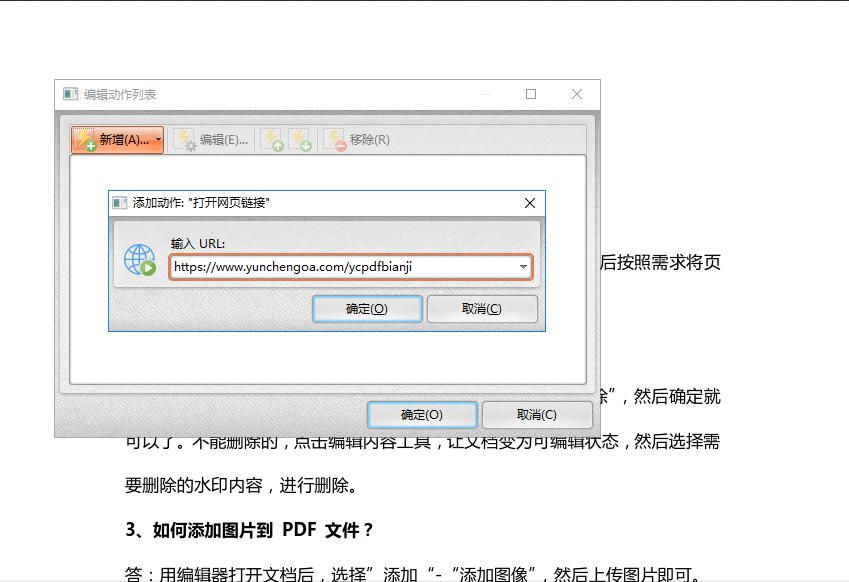
第六步、完成后,当鼠标移至文本内容时会显示网页链接,此时说明已经添加成功了。
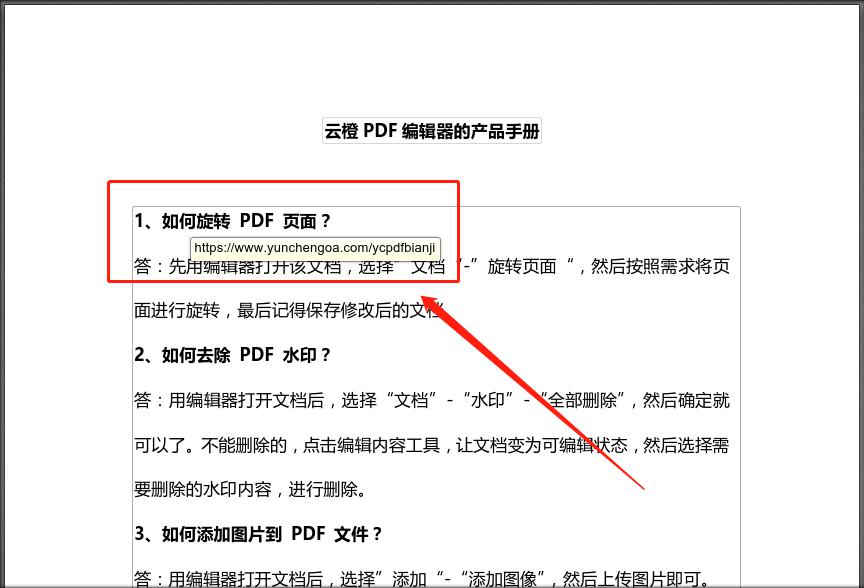
当然,还有一种比较简单的方法,就是直接选择整段文字,单击鼠标右键选择“新增链接”-“新增网页链接”。
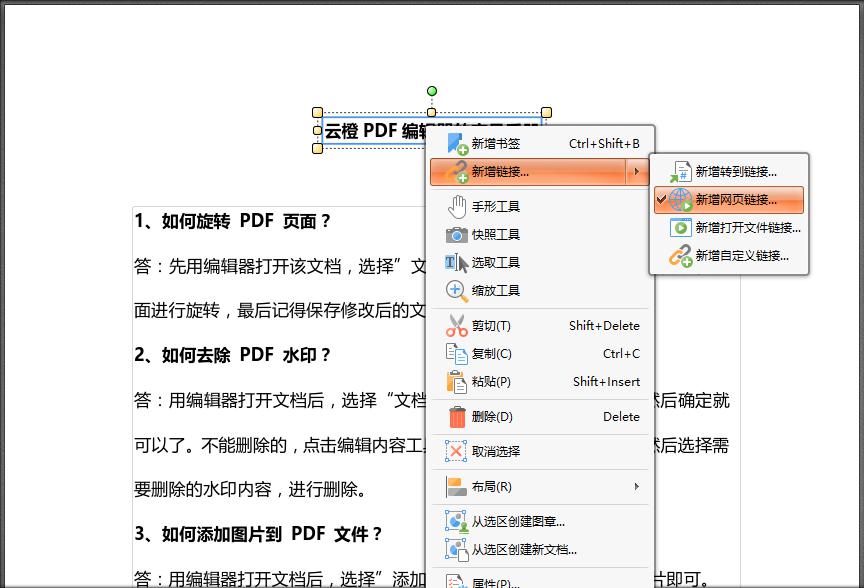
同样的,在这里输入网页链接即可。
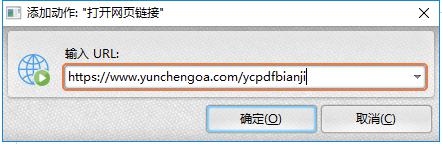
完成!
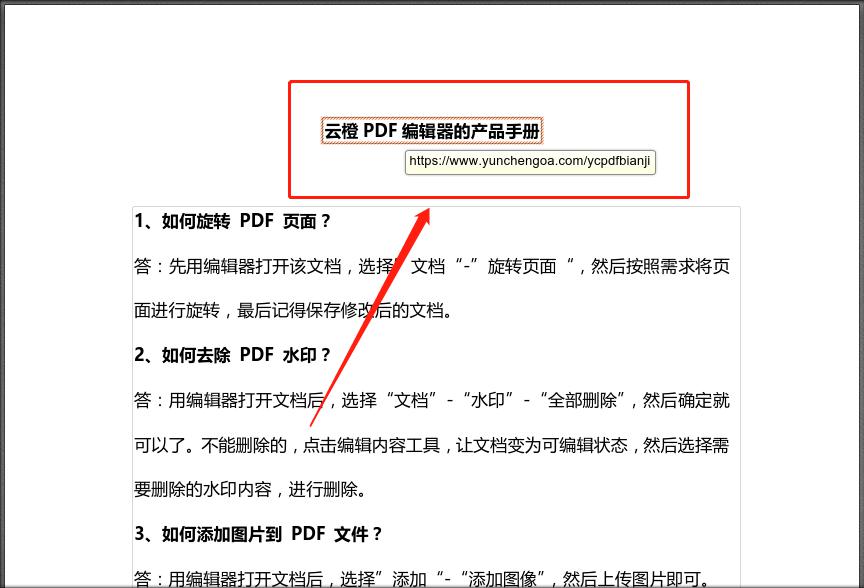
推荐阅读:PDF编辑器的铅笔、擦除工具如何使用
标签:
PDF添加网页链接,网页链接如何添加
快捷入口
- HEIC转JPG
- HEIC转换器
- 苹果HEIC转JPG
- PDF页面旋转
- PDF删除空白页
- PDF去除水印
- PDF添加页面
- PDF编辑
- 图片压缩
- 图片压缩软件